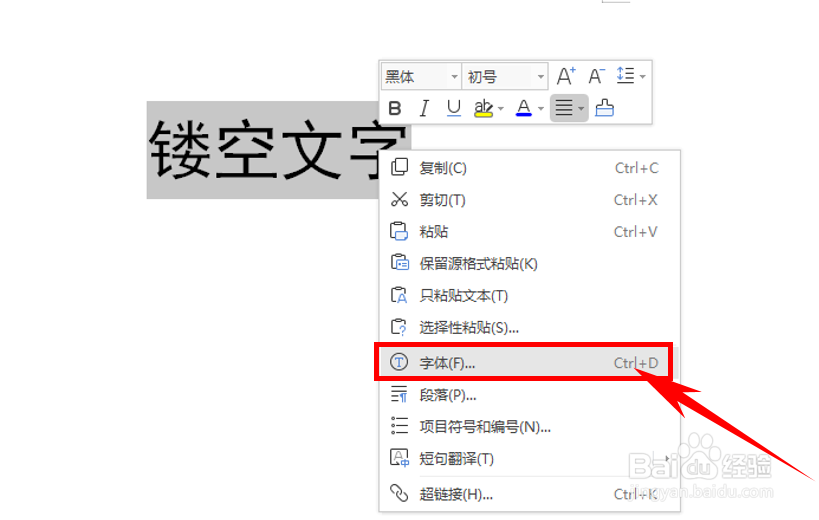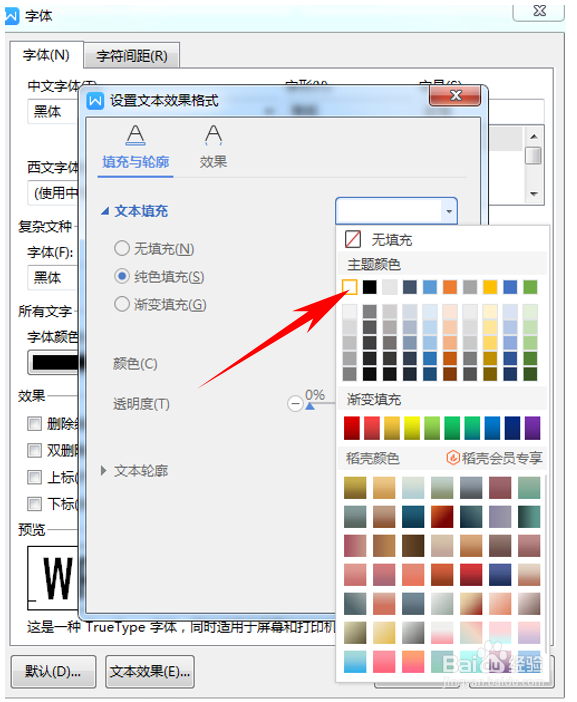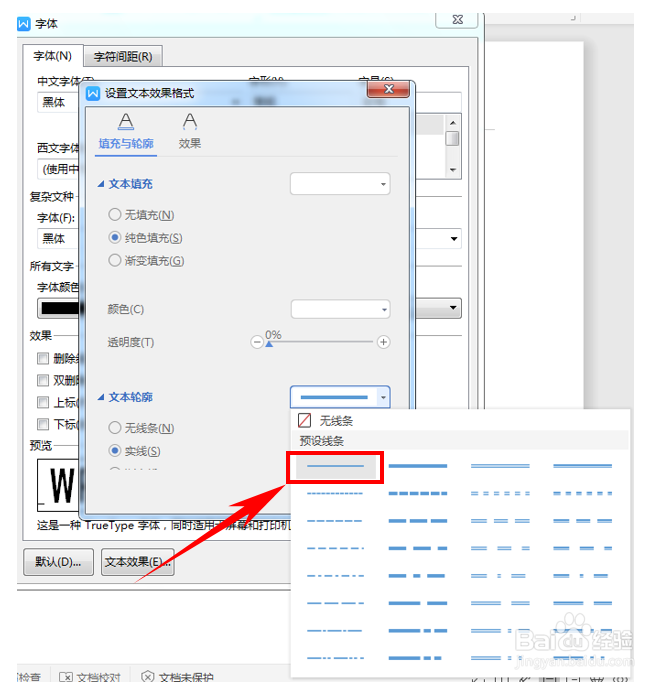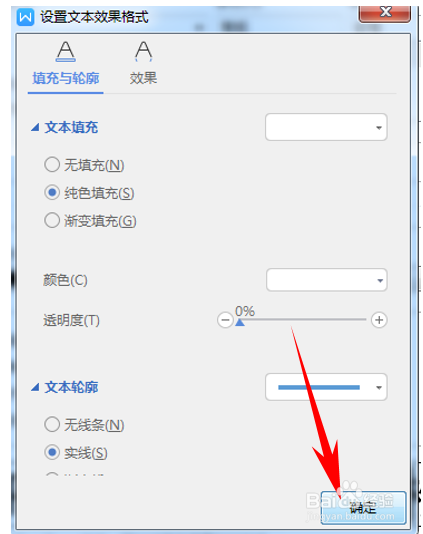WPS使用技巧之Word中如何设置镂空字体
1、Word 中如何设置镂空字体,首先选中字体,鼠标右键点击——字体:
2、在字体对话框的下端选择文本效果:
3、在设置文本效果格式对话框中选择文本填充–选择白色:
4、同时,在设置文本效果格式对话框中选择文本轮廓,选择实线:
5、选择完成后点击确定:
6、此时我们在字体对话框下端可以看见预览效果,并点击确定:
7、确定文字就设置成了镂空效果:
8、Word中设置镂空字体,你学会了吗?
声明:本网站引用、摘录或转载内容仅供网站访问者交流或参考,不代表本站立场,如存在版权或非法内容,请联系站长删除,联系邮箱:site.kefu@qq.com。
阅读量:73
阅读量:28
阅读量:87
阅读量:48
阅读量:92